IMessage para Android: como obter e usar
Uma das principais diferenças entre iPhone e Android é que os dispositivos Android não podem usar o iMessage. Isso é verdade, mas se você tiver o software certo, o tipo certo de computador e algum conhecimento técnico, ou pelo menos um apetite para experimentação, é realmente possível configurar iMessage para o seu telefone Android.
Essas instruções funcionam apenas se você tiver acesso a um dispositivo Mac e se seu telefone Android estiver executando o Android 5.0 ou mais recente. Você usará um software que não passou pelo processo de aprovação típico da Apple. Embora não haja nada de errado com isso, você precisa confiar que o desenvolvedor do software não abusará de sua confiança.
Por que normalmente você não pode usar o iMessage no Android
Normalmente você não pode usar o iMessage no Android porque a Apple usa um sistema especial de criptografia ponta a ponta no iMessage que protege as mensagens do dispositivo em que são enviadas, por meio dos servidores da Apple, para o dispositivo que recebe eles. Como as mensagens são criptografadas, a rede iMessage só pode ser usada por dispositivos que saibam como descriptografar as mensagens.
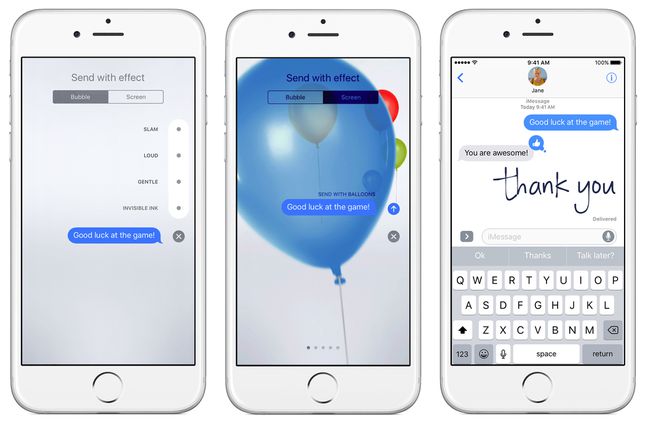
A Apple mantém o iMessage e todos os seus efeitos e recursos interessantes, incluindo aplicativos iMessage, exclusivo para dispositivos que executam iOS e macOS como forma de levar as pessoas a comprar seus produtos. É por isso que não há aplicativo iMessage para Android disponível na Google Play Store.
Dito isso, há uma maneira de contornar o controle da Apple sobre o iMessage: um programa chamado weMessage.
O que você precisa para usar weMessage
Para usar o weMessage, você precisa do seguinte:
- Uma conta iMessage: esta é provavelmente a sua conta existente identificação da Apple.
- Um Mac rodando macOS 10.10 (Yosemite) ou superior: o uso de weMessage requer a execução de um programa em seu Mac.
- Java 7 ou superior instalado em seu Mac.
- Um telefone Android rodando Android OS 5.0 (Lollipop) ou mais alto.
- O aplicativo weMessage instalado no seu telefone Android.
Como o weMessage permite que você use o iMessage no Android

Embora o iMessage não funcione em dispositivos Android, o iMessage funciona tanto no iOS quanto no macOS. É a compatibilidade com Mac que mais importa aqui. weMessage é um programa para Mac que roteia mensagens pela rede iMessage. Isso significa que todos os seus textos são enviados para weMessage e, em seguida, repassados para o iMessage para envio de / para macOS, iOS e dispositivos Android, enquanto ainda usa a criptografia da Apple.
Como configurar o weMessage para usar o iMessage para Android
weMessage é uma solução bastante inteligente para lidar com a segurança da Apple para iMessage, mas configurá-lo não é para o novato em tecnologia ou os fracos de coração. Existem muitas etapas aqui e requer uma configuração mais complexa do que a maioria dos programas. Mas, se você estiver realmente empenhado em obter o iMessage no Android, é sua única opção. Aqui está o que você precisa fazer.
Configurar weMessage no Mac
-
Você precisa do Java instalado no seu Mac para usar o weMessage. Verifique se você o possui navegando para Formulários > Serviços de utilidade pública, em seguida, lançando o terminal aplicativo pré-instalado em seu Mac. Modelo Java, então clique Retorna.
Se receber um erro, você não tem Java. Se você não vê o erro, você entendeu. Certifique-se de que tem a versão mais recente até baixando aqui.
Próximo, baixe o programa weMessage para o seu Mac.
Na pasta weMessage, clique duas vezes no comando de execução arquivo para iniciar o weMessage. Se você receber um erro dizendo que o programa não pode ser executado porque é de um desenvolvedor não identificado, clique no botão Logotipo da Apple > Preferências do Sistema > segurança e privacidade > Em geral, então clique Aberto mesmo assim.
Em seguida, você precisará habilitar alguns recursos de acessibilidade do seu Mac. No Preferências do Sistema > segurança e privacidade tela, clique no Privacidade guia e clique em Acessibilidade.
Clique no ícone de cadeado no canto inferior esquerdo para desbloquear suas configurações. Se solicitado, digite a senha que você usa para fazer login no Mac.
Clique no + ícone e navegue pelo disco rígido até Formulários > Serviços de utilidade pública.
Clique terminal > Abrir.
Duplo click comando de execução novamente para iniciar o programa. Isso abrirá uma janela do Terminal.
Digite o endereço de e-mail que você usa com o iMessage.
-
Em seguida, insira uma senha.
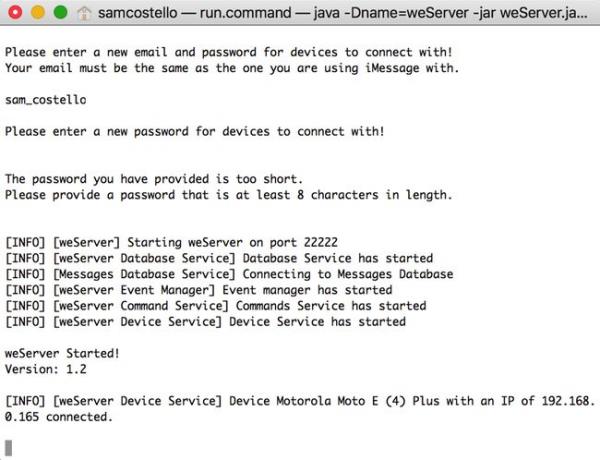
O aplicativo weMessage em execução em um Mac. Lifewire Sua senha não precisa ser igual à senha do iMessage, e talvez não deva, já que seu ID Apple é usado para muitas coisas.
Como configurar o weMessage no Android
Em seu dispositivo Android, acesse a Google Play Store e instale o app weMessage.
Lançar weMessage no seu Android.
Tocar Prosseguir.
No prompt de erro de permissões, toque em CERTO para dar permissão ao aplicativo para acessar as configurações do dispositivo.
Quando as configurações forem abertas, toque no botão próximo a Permitir a modificação das configurações do sistema para dar acesso ao weMessage.
Toque na seta para trás na parte superior para retornar ao aplicativo.
Quando solicitado a escolher um aplicativo de SMS padrão, toque em weMessage e então Definir como padrão. Escolher CERTO no prompt de "ajuda".
Insira o endereço IP do seu Mac no aplicativo para que ele saiba como se comunicar com o seu computador. Aprender como encontrar seu endereço IP se você não tiver certeza de como.
Digite seu endereço de e-mail do iMessage e a senha que você escolheu durante a configuração acima.
Digite seu endereço de e-mail do iMessage e a senha que você escolheu durante a configuração acima.
Supondo que tudo esteja configurado corretamente, você verá uma tela para todas as suas conversas. Teste se você pode enviar mensagens de texto iMessage do Android enviando uma mensagem de texto para um iPhone; você saberá que está funcionando se os balões de texto estiverem azuis.
Você ainda não terminou!
As instruções até agora só funcionam quando o seu telefone Android está na mesma rede Wi-Fi que o seu Mac. Isso é útil, mas você deseja que o seu Android use o iMessage, não importa onde você esteja. Para fazer isso, você precisa configurar o encaminhamento de porta.
Port Forwarding configura sua rede Wi-Fi doméstica para permitir conexões externas. É assim que seu dispositivo Android se conectará de volta ao aplicativo weMessage em seu Mac de qualquer lugar.
A maneira como você configura Encaminhamento de porta é diferente para praticamente todos os roteadores ou modem. Por causa disso, não há um único conjunto de instruções que possa ser fornecido. A melhor maneira de aprender a fazer isso é usando o vídeo e instruções no site weMessage.
Depois de ter configurar o encaminhamento de porta, teste a configuração desligando o Wi-Fi no seu dispositivo Android e enviando uma mensagem de texto para alguém usando o iMessage.
O iMessage pode não ser o único recurso do iPhone que você deseja usar no Android. Você pode ser capaz de usar Siri no Android ou mesmo use alguns recursos do iTunes.
perguntas frequentes
- Posso enviar um iMessage para um dispositivo Android? Sim, você pode enviar iMessages de um iPhone para um Android (e vice-versa) usando SMS, que é simplesmente o nome formal para mensagens de texto. Os telefones Android podem receber mensagens de texto SMS de qualquer outro telefone ou dispositivo no mercado.
- Como faço para me registrar no iMessage? Se você tem um iPhone, registrar-se no iMessage é fácil. Você só precisa entrar na sua conta iMessage com o seu identificação da Apple em um Mac.
- Posso transferir mensagens de texto do iPhone para o Android? Não. As maneiras que você transferir mensagens de texto do iPhone para o iPhone não são suportados ao passar do iPhone para o Android.
